
એસટીએલ એક્સ્ટેંશનને વિવિધ ફાઇલ બંધારણોનો ઉલ્લેખ કરે છે. આજના લેખમાં, અમે તેમના વિશે જણાવવા માંગીએ છીએ અને તેમને ખોલવા માટે સક્ષમ પ્રોગ્રામ્સ રજૂ કરીએ છીએ.
STL ફાઇલો ખોલવાની રીતો
આવા એક્સ્ટેંશનવાળી ફાઇલો 3D પ્રિન્ટિંગ માટે લેઆઉટ ફોર્મેટ, તેમજ વિડિઓ માટેના ઉપશીર્ષકોનો સમાવેશ કરી શકે છે. તે કહે્યા વિના જાય છે કે બંને વિકલ્પ જોવા અને સંપાદન માટે ખોલી શકાય છે. અન્ય પ્રકારની પ્રકારની - એક સુરક્ષા પ્રમાણપત્ર આત્મવિશ્વાસ સૂચિ, પરંતુ સામાન્ય વપરાશકર્તા તેની સાથે કોઈપણ મેનિપ્યુલેશન માટે ઉપલબ્ધ નથી. આ ઉપરાંત, એસટીએલ એક્સ્ટેંશનમાં એડોબ ફટાકડા શૈલીઓ અને વિડિઓ ગેમની શ્રેણી માટે સંસાધનો છે. જો કે, એડોબીએ 2013 માં ફટાકડાને ટેકો આપવાનું બંધ કરી દીધું હતું, અને વપરાશકર્તાની ગેમિંગ સંસાધનો સીધા જ તેને સંપાદિત કરી શકતું નથી, કારણ કે આ ફોર્મેટ્સ સંબંધિત નથી.પદ્ધતિ 1: ટર્બોકાડ
એસટીએલ ફોર્મેટનો પ્રથમ સંસ્કરણ સ્ટીરોલિથોગ્રાફી માટે લેઆઉટ છે, જે 3 ડી પ્રિન્ટિંગ તરીકે વધુ સારી રીતે ઓળખાય છે. ત્રિ-પરિમાણીય છાપવા માટે લેઆઉટ્સ ખોલવા માટેનો એલ્ગોરિધમ અમે ટર્બોકાડના ઉદાહરણ પર બતાવીશું.
- પ્રોગ્રામ ખોલો, "ફાઇલ" મેનૂ આઇટમ પસંદ કરો અને પછી આઇટમ ખોલો.
- "એક્સપ્લોરર" ડાયલોગ બોક્સ ખુલે છે. લક્ષ્ય દસ્તાવેજ સાથે ફોલ્ડર લો. ઇચ્છિત ડિરેક્ટરીમાં જવું, ડ્રોપ-ડાઉન સૂચિ "ફાઇલ પ્રકાર" પર ક્લિક કરો અને "stl-stereryoltraTraphy" આઇટમ તપાસો, પછી STL ફાઇલ પસંદ કરો અને ખોલો ક્લિક કરો.
- 3D પ્રિન્ટિંગ માટે ડ્રોઇંગ પ્રોગ્રામમાં જોવા અને સંપાદન કરવા માટે ખુલશે.
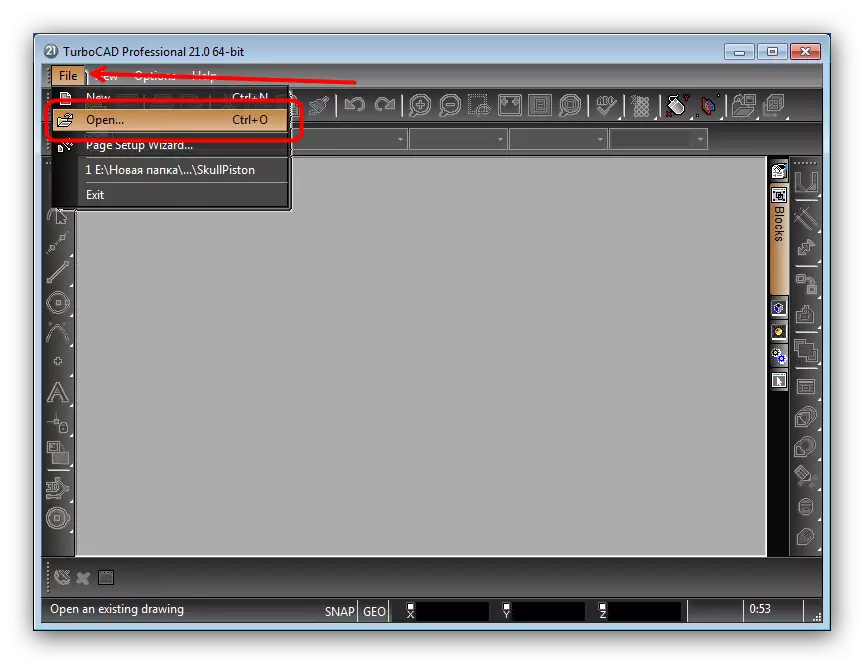
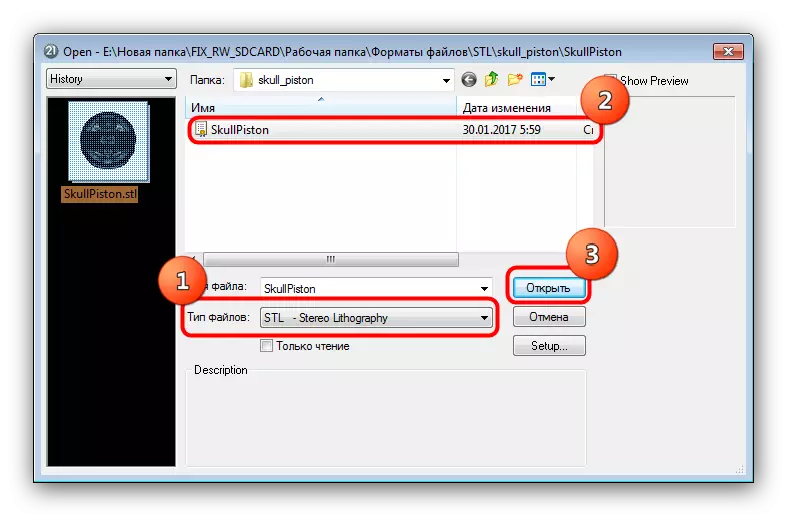
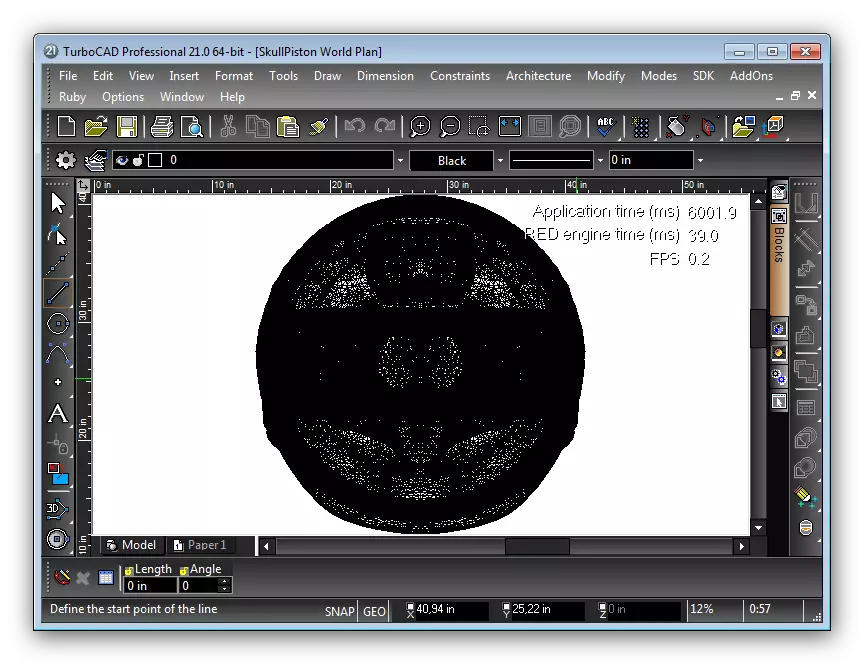
ટર્બોકેદમાં ઘણા બધા ગેરફાયદા છે (ઊંચી કિંમત, ત્યાં કોઈ રશિયન ભાષા નથી, એક અસ્વસ્થતાપૂર્ણ ઇન્ટરફેસ નથી), કારણ કે જો આ પ્રોગ્રામ તમને અનુકૂળ નથી, તો તમે અમારા દ્વારા ચિત્રિત કરવા માટે પ્રોગ્રામની ઝાંખીનો ઉપયોગ કરી શકો છો: તેમાંના મોટાભાગના લોકો તમને પણ મંજૂરી આપે છે એસટીએલ ફોર્મેટ સાથે કામ કરવા માટે.
પદ્ધતિ 2: Eztitles
એસટીએલ ફોર્મેટનો બીજો સામાન્ય સંસ્કરણ યુરોપિયન બ્રોડકાસ્ટિંગ યુનિયન સ્ટાન્ડર્ડ મુજબ વિડિઓ માટે ઉપશીર્ષકો છે. આવી ફાઇલોને જોવા અને સંપાદિત કરવા માટેનો શ્રેષ્ઠ પ્રોગ્રામ એઝ્ટેટ્સ હશે.
સત્તાવાર સાઇટથી Eztitles ડાઉનલોડ કરો
- પ્રોગ્રામ ચલાવો અને આયાત / નિકાસ મેનૂ આઇટમ પર ક્લિક કરો, પછી આયાત કરો પસંદ કરો.
- "એક્સપ્લોરર" વિંડો ખુલે છે, જેમાં તમારે લક્ષ્ય ફાઇલ સાથે ફોલ્ડરમાં આવવું જોઈએ. આ કરીને, STL પસંદ કરો અને ખોલો ક્લિક કરો.
- આયાત સેટિંગ્સ વિંડો દેખાશે. મોટાભાગના કિસ્સાઓમાં, તેમાં તેમાં કંઈપણ બદલવાની જરૂર નથી, કારણ કે તેઓ ફક્ત ઠીક ક્લિક કરે છે.
- ફાઇલ પ્રોગ્રામમાં લોડ કરવામાં આવશે. ઇન્ટરફેસના ડાબા ભાગમાં સ્ક્રીન પર ઉપશીર્ષકોની પૂર્વાવલોકન વિંડો છે, જમણી બાજુએ - તેનો ટેક્સ્ટ વિકલ્પ.
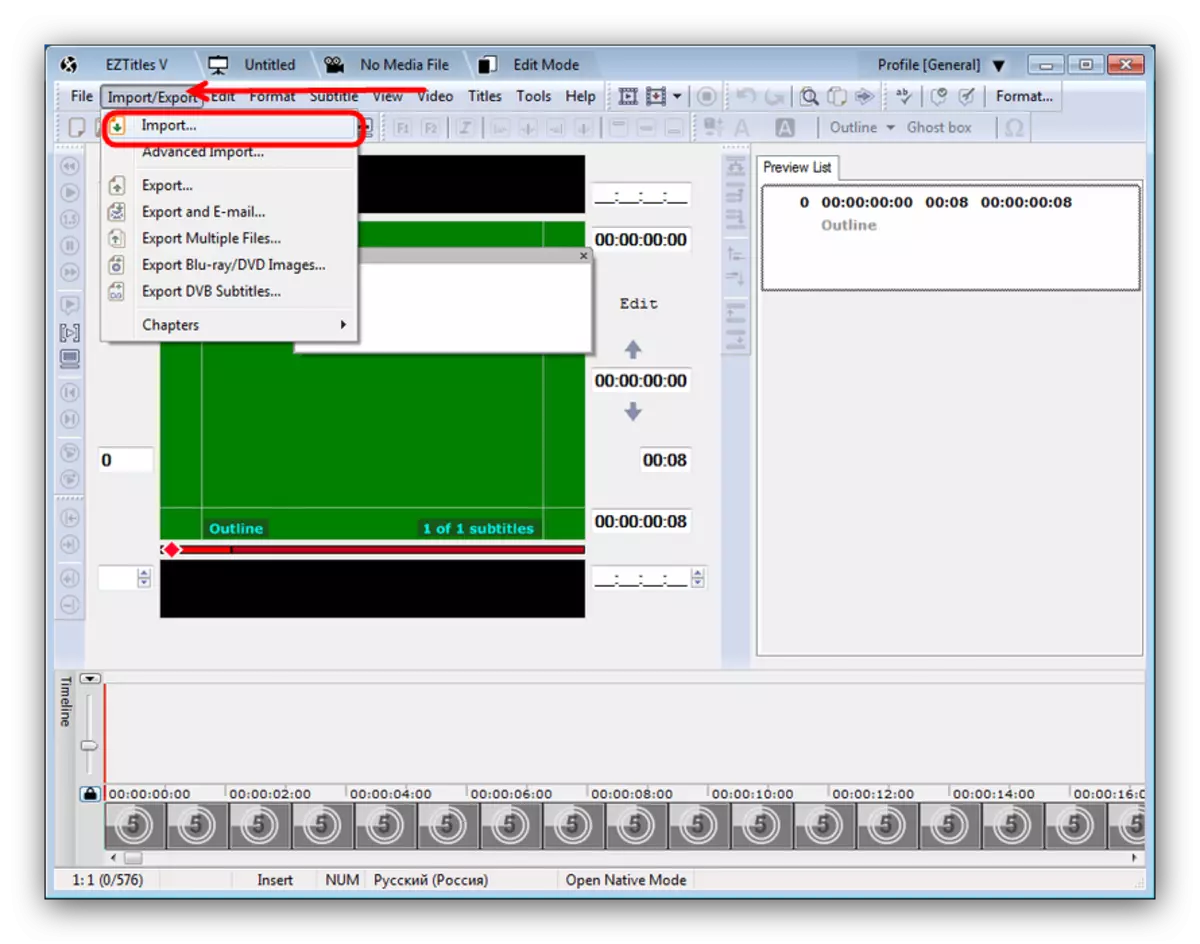
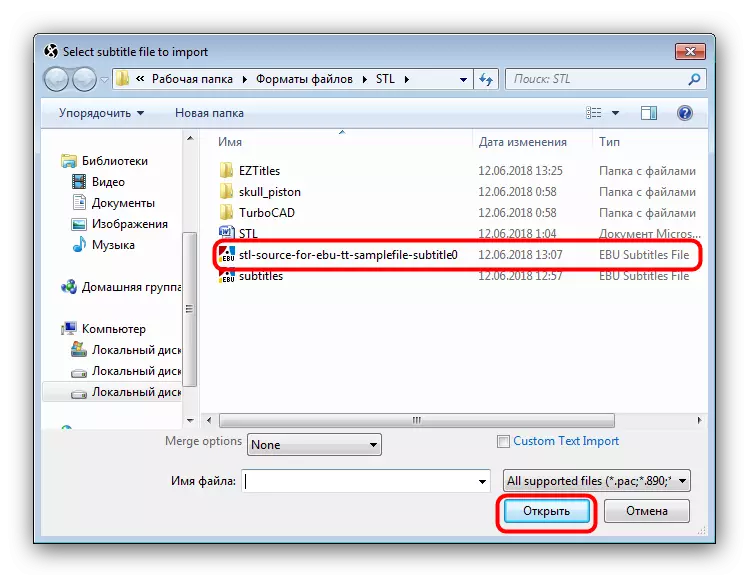
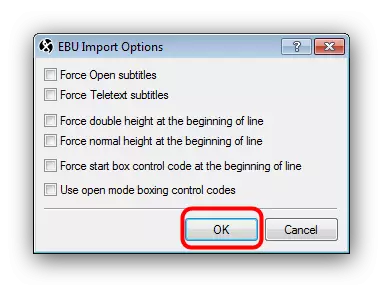
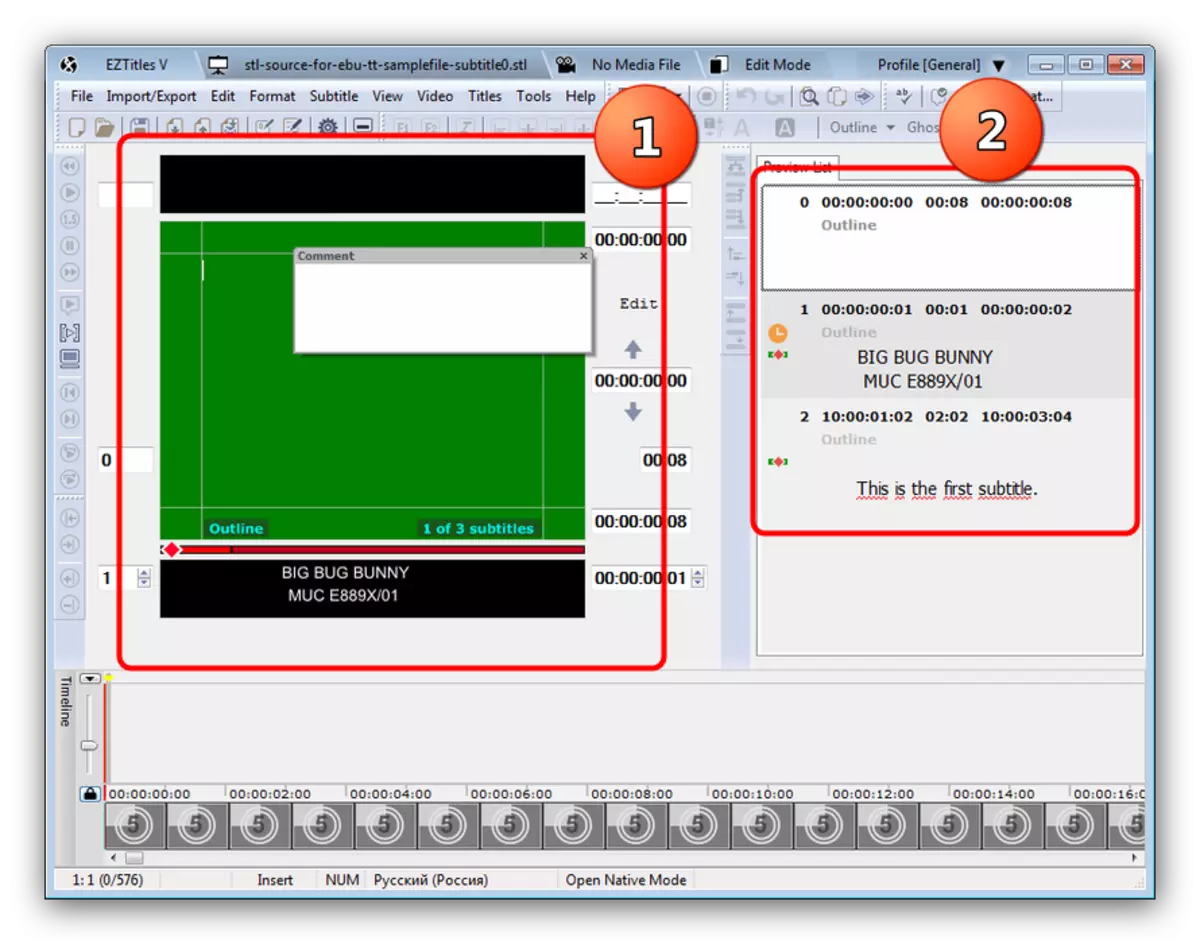
આ પદ્ધતિમાં ઘણી ભૂલો છે. Eztitles - ટ્રાયલ વર્ઝનની મોટી મર્યાદાઓ સાથે પેઇડ પ્રોગ્રામ. આ ઉપરાંત, તે ફક્ત અંગ્રેજીમાં જ વિતરિત થાય છે.
નિષ્કર્ષ
નિષ્કર્ષ તરીકે, અમે નોંધીએ છીએ કે મોટાભાગની હાલની STL ફાઇલો 3D પ્રિન્ટિંગ માટેના લેઆઉટના પ્રકારનો ઉલ્લેખ કરે છે.
